Você provavelmente já deve saber o quão importante é ter um logo próprio seja para seu Blog, Site, Canal no YouTube, etc.
Existem vários ótimos softwares como o Adobe Photoshop, Illustrator, Corel, Gimp e muitos outros, só que nem todos tem acesso a esses programas e inclusive tem os conhecimentos necessários para mexer neles.
Felizmente também existem várias ótimas ferramentas que permitem qualquer pessoa criar elementos gráficos com facilidade sem precisar ter conhecimentos avançados.
Na verdade você só vai precisar usar sua criatividade! :)
Neste post vou mostrar como é fácil criar logo usando o PicMonkey.
Mas o que é PicMonkey?
PicMonkey é uma ferramenta online que permite tanto criar quanto editar imagens.Antes que você pergunte: Sim, é grátis (tem vários elementos grátis e outros premium).
Como Criar Logo no PicMonkey
1. Acesse o PicMonkey clicando aqui.2. A primeira coisa que recomendo é você definir o tamanho do logo que você quer.
Para isso no menu "Basic Edits" ao lado esquerdo da página, role o scroll para baixo e clique em "Resize".
A partir daí você define o tamanho que preferir. Por padrão está em 1600x1200.
Não esqueça de clicar no botão "Apply" para aplicar e salvar as alterações feitas.
3. Para adicionar elementos gráficos, clique no menu "Overlays" que tem um ícone de borboleta.
Obs: Os itens que tem uma coroa é porque são premium e só é possível usar caso compre um plano da ferramenta. Os outros dá para utilizar normalmente.
Depois basta clicar sobre uma das categorias e escolher os elementos também clicando sobre eles para que apareça na tela de edição.
O segredo é você ir "brincando" com as ferramentas e aos poucos vai pegando a prática.
Também é possível adicionar suas próprias imagens clicando na opção "Add your own".
4. Cada elemento pode ser alterado no popup "Overlay" que aparece ao selecionar um elemento. Pode mudar as cores, opacidade, efeitos e ainda tem uma aba chamada "Eraser" onde é possível apagar partes do elemento.
Adicionar Textos
5. Para adicionar textos personalizados basta clicar no menu com ícone de "T".Escolha uma das fontes clicando sobre ela para selecionar e depois no botão "Add text". Irá aparecer o elemento na tela. Dê dois cliques e escreva seu texto.
Deixando com Fundo Transparente
Para deixar com fundo transparente, clique no menu "Basic Edits" e depois na categoria "Canvas Color".Agora é só marcar a caixa "Transparent Canvas".
Não esqueça de clicar em "Apply" para salvar as alterações.
Salvando sua Logo
Para finalizar, clique no botão "Save" no topo da página.Irá abrir uma outra tela. Digite um nome para o arquivo da sua logo e escolha uma extensão (.jpg ou .png).
Depois é só clicar em "Save to my computer" e escolher uma pasta para salvar sua logo.
Use sua Criatividade...
Bom, basicamente é isso.Mostrei apenas algumas opções, mas é claro que você deve ir mexendo em cada uma delas e ir descubrindo as possibilidades que o PicMonkey oferece.
Sem dúvidas é uma excelente ferramenta e você pode usar não apenas para criar logo, mas criar Capas para Canal no YouTube, Fanpages, Miniaturas, Editar suas imagens aplicando filtros e muito mas muito mais!
E então, conhece alguma outra ferramenta fácil de usar para criar logo? Compartilhe conosco pelos comentários abaixo. :)
Como Criar Logo Grátis Usando o PicMonkey
 Reviewed by Unknown
on
14:38
Rating:
Reviewed by Unknown
on
14:38
Rating:
 Reviewed by Unknown
on
14:38
Rating:
Reviewed by Unknown
on
14:38
Rating:



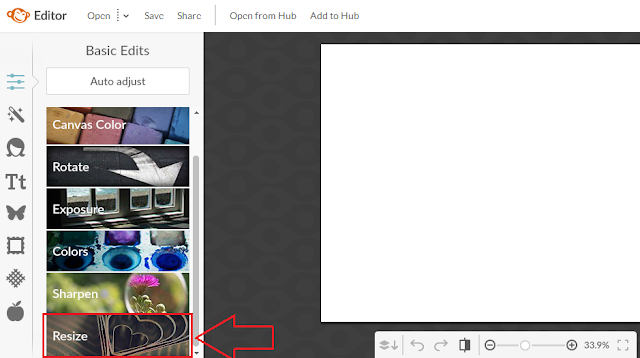
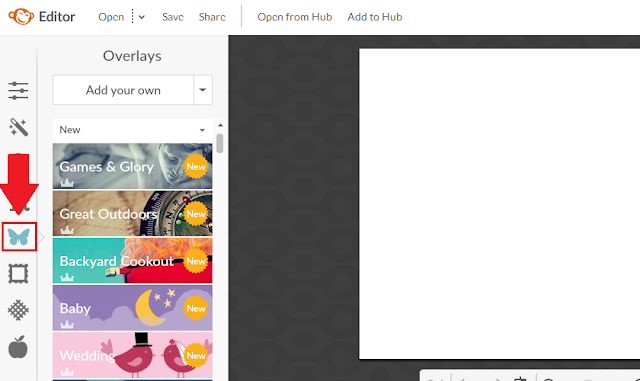
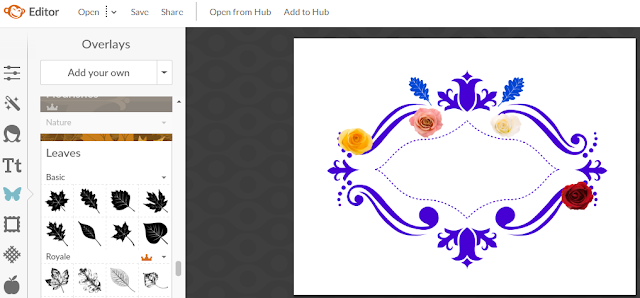
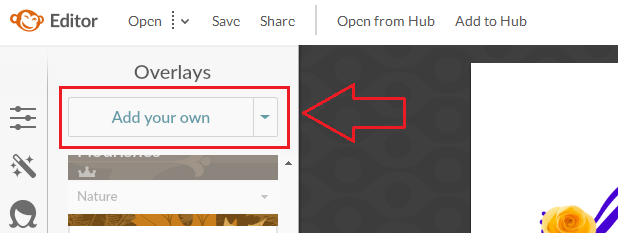
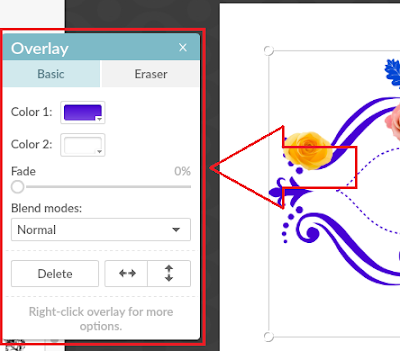

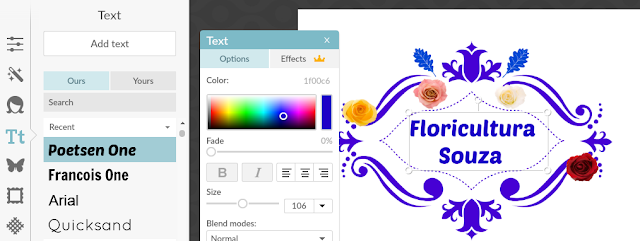
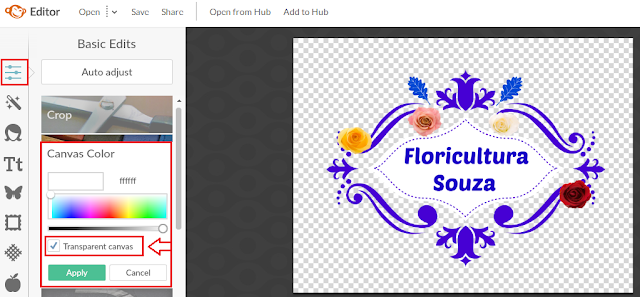
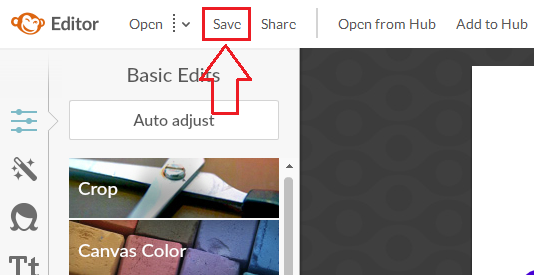








Nenhum comentário